چگونه در مک بوک کپی پیست کنیم؟
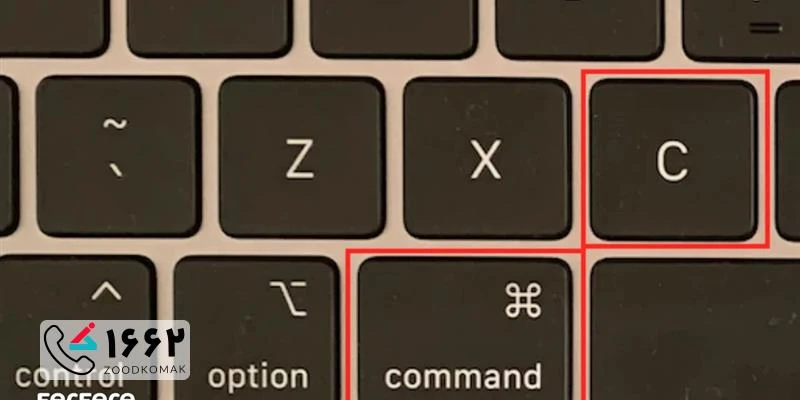
اگر به تازگی از ویندوز به مک مهاجرت کرده اید، احتمالاً در نگاه اول با تفاوت های زیادی در استفاده از کیبورد و فرمان ها روبه رو می شوید. یکی از پرتکرارترین سؤالات کاربران تازه کار این است که چگونه در مک بوک کپی پیست کنیم؟ برخلاف تصور، انجام کپی پیست در مک بوک بسیار ساده است و فقط کلیدهای میانبر آن با ویندوز تفاوت دارد. در این مقاله از زودکمک، تمام روش های کپی و پیست در مک را مرحله به مرحله بررسی می کنیم.
چرا یادگیری کپی پیست در مک بوک اهمیت دارد؟
در محیط macOS، سرعت و راحتی کاربر اهمیت ویژه ای دارد. وقتی روش درست کپی کردن متن در مک بوک را بدانید، می توانید به راحتی فایل ها، متون، عکس ها و حتی تنظیمات را بین برنامه ها منتقل کنید. این مهارت برای کاربران دانشجو، طراحان، برنامه نویسان و حتی کارمندان اداری حیاتی است.
استفاده از میانبرهای کیبورد برای کپی پیست در مک بوک
ساده ترین و سریع ترین راه برای انجام کپی پیست در مک بوک، استفاده از کلیدهای میانبر است.
-
کپی (Copy): دکمه های
Command (⌘) + C -
پیست (Paste): دکمه های
Command (⌘) + V
تفاوت اصلی با ویندوز در این است که در مک، به جای کلید Ctrl از کلید Command (⌘) استفاده می شود.
نکته: برای انتخاب متن یا فایل قبل از کپی، ابتدا روی آن کلیک کنید یا آن را با ماوس انتخاب نمایید.
استفاده از منوی راست کلیک
اگر از ماوس استفاده می کنید یا نمی خواهید میانبرها را به خاطر بسپارید، می توانید از منوی راست کلیک استفاده کنید:
-
روی متن یا فایل مورد نظر راست کلیک کنید.
-
گزینه Copy را انتخاب نمایید.
-
سپس در محل مورد نظر راست کلیک کرده و گزینه Paste را بزنید.
این روش در برنامه هایی مانند Finder، Notes، Pages و حتی مرورگرها کاربرد دارد.
استفاده از منوی بالای صفحه (Menu Bar)
در مک بوک، نوار منو همیشه فعال است. برای انجام کپی پیست در مک بوک از طریق منو:
-
از منوی بالای صفحه گزینه Edit را باز کنید.
-
سپس روی Copy کلیک کنید.
-
در محل مقصد دوباره از منوی Edit، گزینه Paste را انتخاب کنید.
این روش بیشتر برای کاربران تازه کار یا کسانی که هنوز به میانبرها عادت ندارند مناسب است.
کپی پیست بین دستگاه های اپل (Universal Clipboard)
یکی از قابلیت های جذاب مک، امکان کپی و پیست بین آیفون و مک بوک است. این ویژگی که با نام Universal Clipboard شناخته می شود، به شما اجازه می دهد متنی را در آیفون کپی و در مک پیست کنید و برعکس.
برای فعال سازی این قابلیت:
-
وارد بخش System Settings → General → AirDrop & Handoff شوید.
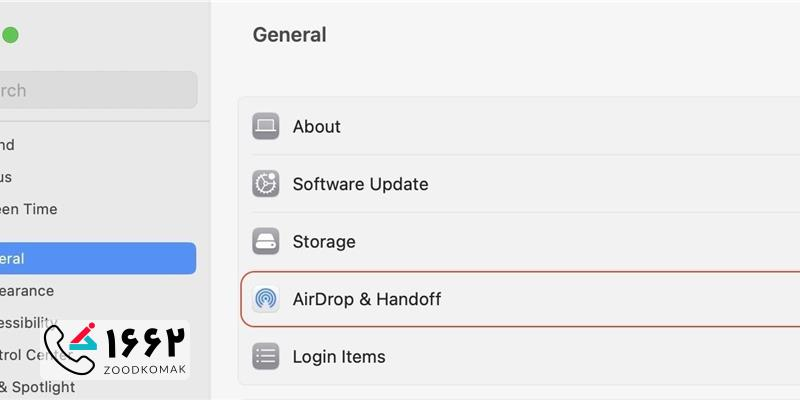
-
گزینه Allow Handoff between this Mac and your iCloud devices را روشن کنید.

-
سپس در آیفون نیز همین گزینه را فعال نمایید.
اکنون می توانید محتوای دلخواه را در یک دستگاه کپی و در دیگری پیست کنید.
کپی پیست فایل ها در Finder
برای کپی پیست فایل در مک بوک:
-
فایل یا پوشه مورد نظر را انتخاب کنید.
-
دکمه های
Command + Cرا فشار دهید. -
سپس به پوشه مقصد بروید و
Command + Vرا بزنید.
اگر به جای کپی، قصد انتقال فایل دارید، از ترکیب کلیدهای Command + Option + V استفاده کنید تا فایل در محل جدید منتقل شود.
تفاوت Copy و Cut در مک
در مک بوک، بر خلاف ویندوز، گزینه Cut (بریدن) برای فایل ها در Finder وجود ندارد. برای انتقال (Move) باید از ترکیب Command + Option + V استفاده کنید.
چرا کپی پیست در مک کار نمی کند؟
اگر گاهی متوجه شدید که فرمان های کپی پیست در مک بوک عمل نمی کنند، ممکن است دلایل زیر دخیل باشند:
-
نرم افزار یا برنامه موقتا قفل شده است.
-
کیبورد درست عمل نمی کند یا کلید Command از کار افتاده است.
-
کش کلیپ بورد پر شده یا باگ نرم افزاری دارد.
برای رفع این مشکل می توانید سیستم را ریستارت کنید یا با دستور زیر در Terminal حافظه کلیپ بورد را پاک کنید:
killall pboard
سوالات متداول درباره کپی و پیست در مک بوک
کلید میانبر کپی پیست در مک چیست؟
برای کپی از Command + C و برای پیست از Command + V استفاده کنید.
چگونه بین آیفون و مک بوک کپی پیست کنیم؟
با فعال سازی Universal Clipboard از بخش تنظیمات Handoff، می توانید محتوای کپی شده را بین دستگاه ها به اشتراک بگذارید.
آیا در مک گزینه Cut وجود دارد؟
خیر، برای انتقال فایل باید از ترکیب Command + Option + V استفاده کنید.
خدمات زودکمک برای کاربران مک بوک
اگر در اجرای فرمان های کپی پیست در مک بوک، عملکرد کیبورد، تاچ پد یا نرم افزارهای macOS مشکل دارید، متخصصان زودکمک آماده اند تا با پذیرش در محل، پشتیبانی ۲۴ ساعته و تعمیر تخصصی مک بوک در کنار شما باشند.
خدمات ما شامل:
-
رفع مشکلات نرم افزاری و میانبرها
-
تعمیر کیبورد و تاچ بار مک بوک
-
عیب یابی سیستم و بازگردانی تنظیمات کلیپ بورد
-
آموزش استفاده از میانبرها و قابلیت های macOS
برای دریافت مشاوره و ثبت درخواست تعمیر مک بوک، همین حالا با شماره 1662 تماس بگیرید.
یادگیری کپی پیست در مک بوک یکی از مهارت های پایه و ضروری برای کاربران macOS است. چه بخواهید متن، تصویر یا فایل را منتقل کنید، میانبرهای ساده و منوی کاربردی مک این کار را برایتان آسان کرده اند. در صورت بروز هرگونه مشکل در عملکرد سیستم، می توانید از پشتیبانی زودکمک بهره مند شوید تا دستگاه شما با بهترین کیفیت سرویس شود.
 تاریخچه مک بوک
تاریخچه مک بوک بازیابی اطلاعات هارد مک بوک
بازیابی اطلاعات هارد مک بوک شبکه کردن دو مک بوک
شبکه کردن دو مک بوک چگونه مشخصات مک بوک را بفهمیم؟
چگونه مشخصات مک بوک را بفهمیم؟




